TẤT CẢbàn làm viêcCâu chuyện học viênCho giảng viên – gia sưCho trường học/TT Giáo dụcChưa được phân loạiChứng chỉ – Bằng cấpDownloadĐiện thoạiGiáo dục 4.0InternetKiến thức về máy tính cơ bảnKinh nghiệm học tậpKinh tế số 4.0kỹ năng văn phòngLịch sử máy tínhMáy tínhPhần cứngPhần mềmPhân tích dữ liệuThủ thuật – tipsTin công nghệtin họcTin Học Onlinetin học văn phòngỨng dụng – Phần mềmword


Kiến thức về máy tính cơ bản, Tin công nghệ, Ứng dụng – Phần mềm
Top 7 phần mềm máy tính cần cài đặt ngay trước khi sử dụng
Bạn là người vừa sắm một chiếc máy tính mới hoặc bạn mới cài lại hệ điều hành Window? Vậy thì việc cài đặt các phần mềm dưới đây là vô cùng cần thiết. Nếu các bạn còn băn khoăn chưa biết nên chọn những phần mềm nào để sử dụng thì hãy tham khảo bài viết dưới đây nhé. Top 7 phần mềm máy tính cần cài đặt ngay trước khi sử dụng.
Đang xem: Các phần mềm máy tính

1. Ứng dụng trình duyệt web
Để có thể xem được youtube, lướt web, đọc báo, truy cập mạng xã hội… thì bạn cần có cho mình một trình duyệt web. Hiện nay có nhiều trình duyệt web như Cốc Cốc, Firefox, Google Chrome… nhưng khuyến khích mọi người nên sử dụng Google Chrome. Google Chrome có một số ưu điểm áp đảo hẳn các trình duyệt khác như: có độ phủ sóng tốt( trên mọi nền tảng như: PC Window, Macbook, IOS…), có độ ổn định khá tuyệt đối và có khả năng đồng bộ vô cùng tuyệt vời. Vậy nên, Google Chrome chính là trình duyệt web lý tưởng nhất cho các bạn.
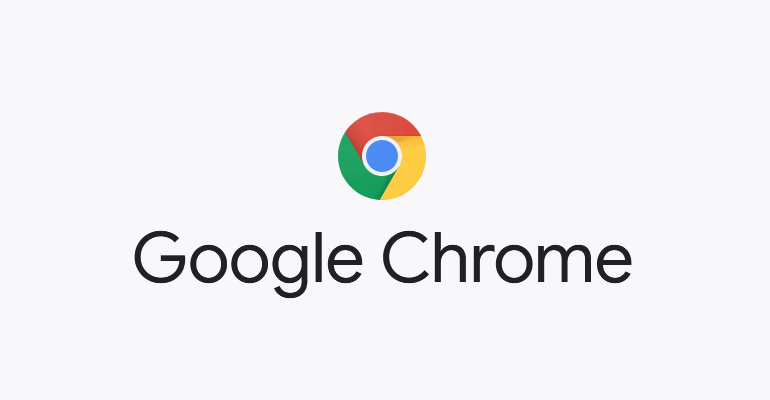
Hướng dẫn cài đặt Google Chrome
B1: Bạn vào một trình duyệt web có sẵn trên máy tính (với Microsoft là Microsoft Edge) rồi gõ Google Chrome.
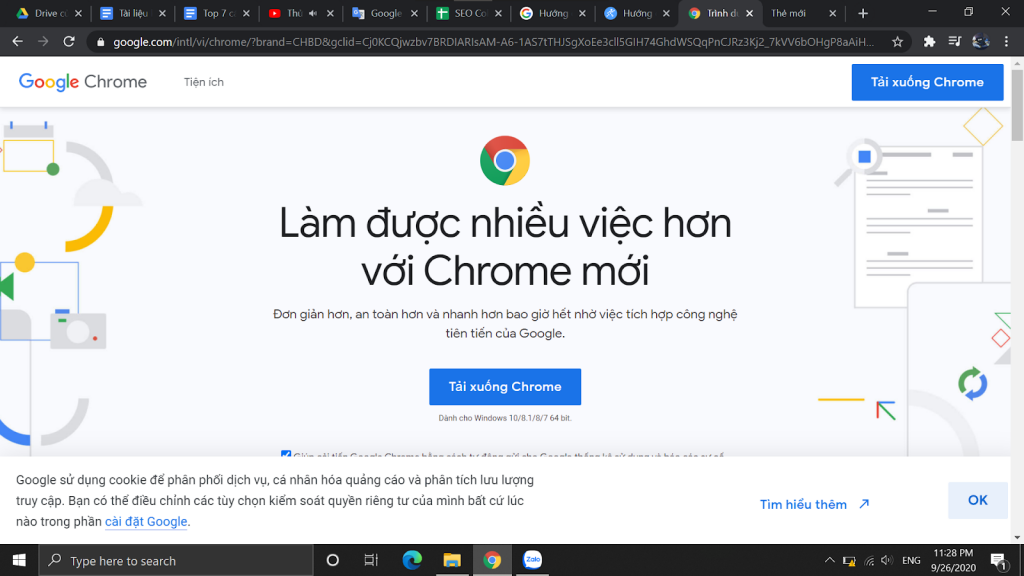
B2: Click chuột vào “Download Chrome” rồi các điều khoản cùng câu hỏi bạn có muốn đặt làm trình duyệt mặc định không.
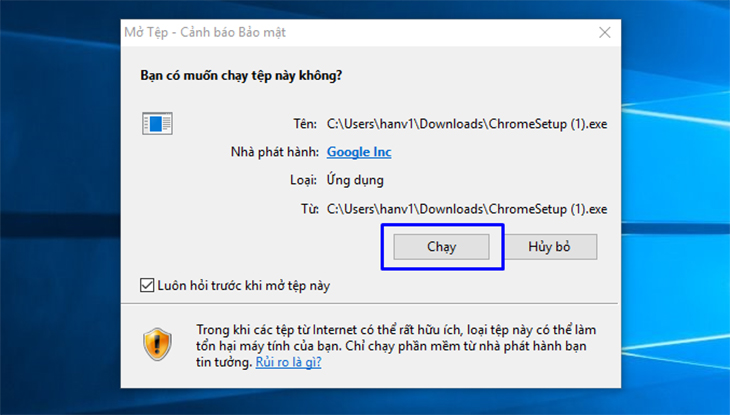
B3: Bấm vào “accept and install” để hoàn thành cài đặt.
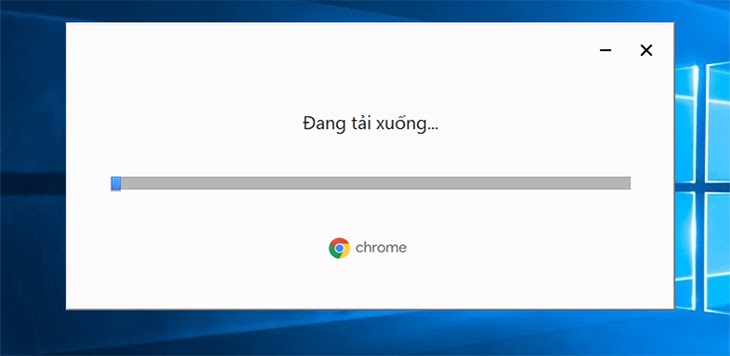
2. Phần mềm máy tính Winrar
Phần mềm Winrar là công cụ giải nén cũng như là nén file, là một phần mềm cần thiết trên máy tính. Hệ điều hành Window hiện tại cũng đã giúp các bạn có thể giải nén một số định dạng file như .zip nhưng tuy nhiên tốc độ còn chưa nhanh. Nên nếu sử dụng Winrar không những tốc độ còn cải thiện mà ngoài ra còn hỗ trợ các bạn có thể nén file nữa.

Hướng dẫn cài đặt ứng dụng Winrar
B1: Vào Google Chrome dán đường link: https://www.win-rar.com/download.html?&L=0
B2: Sau đó bấm vào Download và Click vào file phía dưới màn hình.
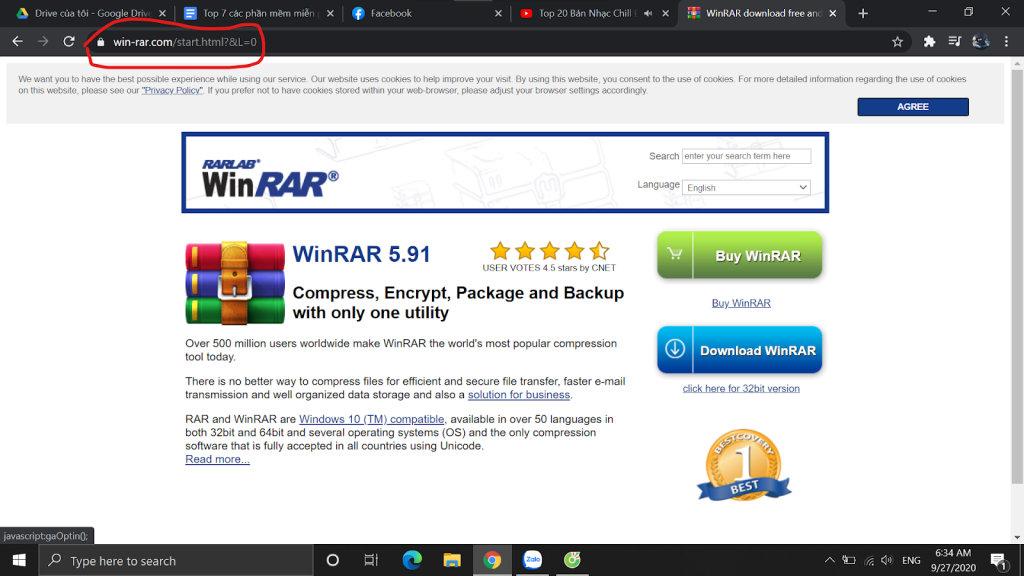
B3: Chọn Install để tiến hành cài đặt ứng dụng.
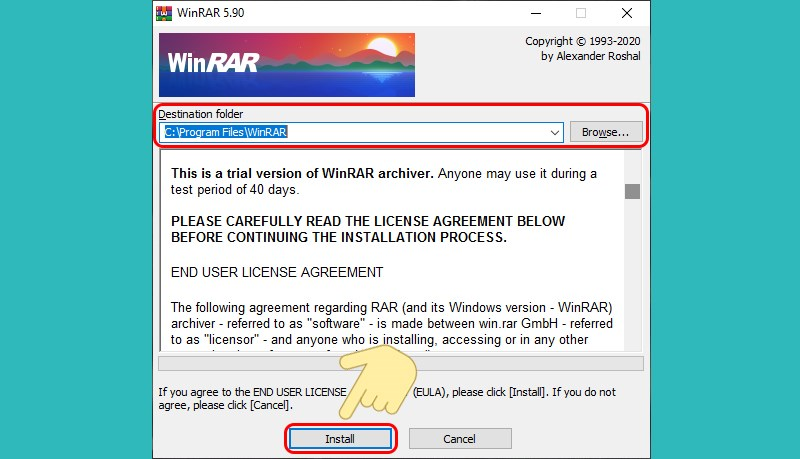
B4: Tích vào những lựa chọn mà bạn muốn hoặc để nguyên như vậy rồi bấm OK.
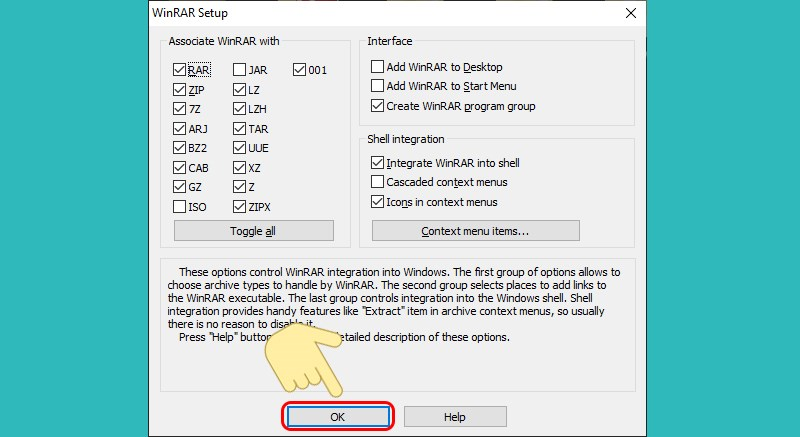
B5: Bấm done để hoàn thành việc cài đặt.
Nếu bạn là người mới bạn có thể xem chi tiết cách cài đặt phần mềm máy tính winrar Tại Đây!
3. Phần mềm trên máy tính Office
Bộ phần mềm này có khá nhiều phần mềm con, nhưng nổi bật nhất là 3 phần mềm con: Word, Powerpoint, Excel. Đây là 3 phần mềm khá cần thiết và phổ biến, hầu như máy tính nào cũng có. Dù bạn là học sinh, sinh viên hay người đã đi làm thì việc sử dụng Word, Excel, Powerpoint cũng không còn xa lạ. Với Word chức năng của nó là để soạn thảo văn bản trên máy tính, Excel để tạo bảng tính và Powerpoint để làm các bài thuyết trình.
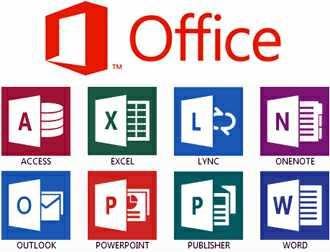
Hướng dẫn cài đặt phần mềm Office
Hướng dẫn cài đặt phần mềm Office
B1: Bạn click vào link này. Bạn có thể tùy chọn bản để phù hợp với khả năng làm việc của mình nhé.
B2: File vừa tải về sẽ có tên “ProPlus2019Retail.img”, bạn cần đổi tên sang “ProPlus2019Retail.iso” trước khi cài đặt.
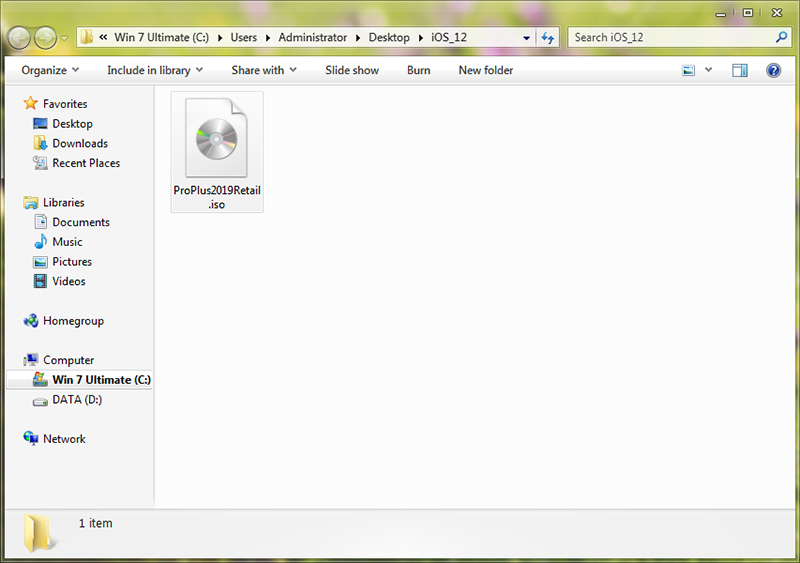
B3: Sau đó bạn nhấp chuột trái chọn phần Extrac to proplus 2019 để giải nén.
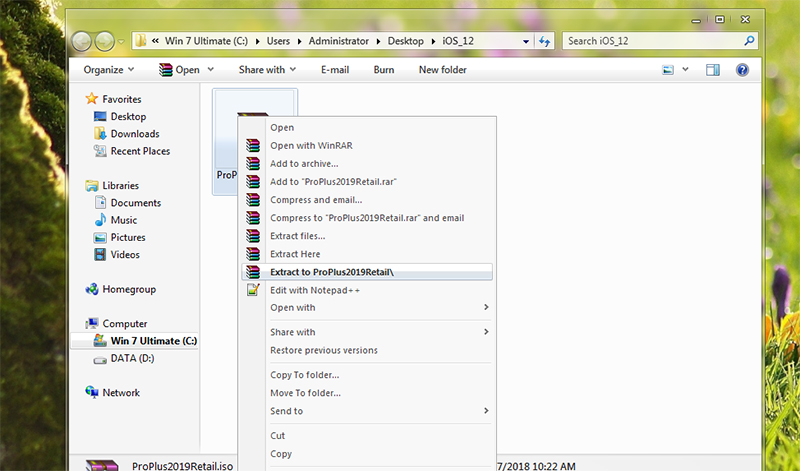
B4: Click vào Run để chạy để bắt đầu cài đặt.
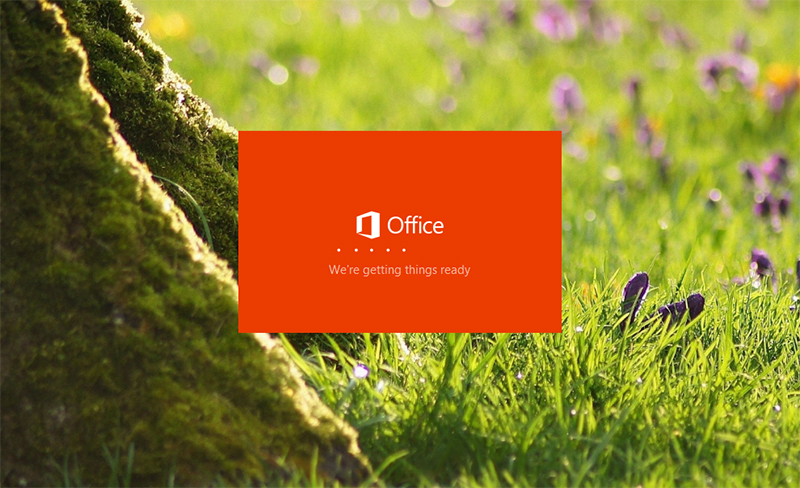
B5: Sau đó bấm vào Save để sao lưu bản tải xuống vào máy tính của bạn.
Nếu bạn là người mới bạn có thể xem chi tiết cách cài đặt phần mềm Office Tại Đây!
4. Bộ gõ Unikey
Bộ gõ unikey là bộ gõ tiếng Việt, một ứng dụng trên máy tính để bàn hay cả máy tính xách tay không thể thiếu. Với các ưu điểm như đơn giản, tiện dụng, tốc độ và nhẹ Unikey hiện đang là bộ gõ được sử dụng phổ biến nhất ngay tại công sở hay các trường học. Ngoài ra hiện nay đã có thêm bộ Gotiengviet cũng có các tính năng và ưu điểm tương tự để các bạn tham khảo.
Xem thêm: Phần Mềm Diệt Virus Win 10, Top 10 Phần Mềm Diệt Virus Miễn Phí Tốt Nhất

Hướng dẫn cài đặt ứng dụng unikey
B1:Truy cập vào trang web unikey.org
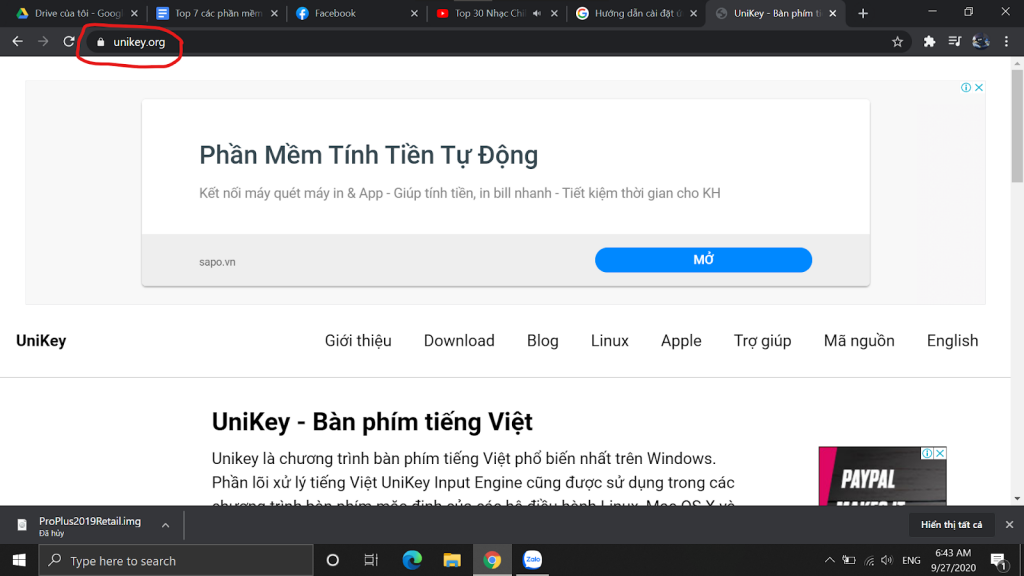
B2: Tìm mục Download và chọn 1 trong 2 bản là 32bit và 64bit tùy vào máy tính của mình.
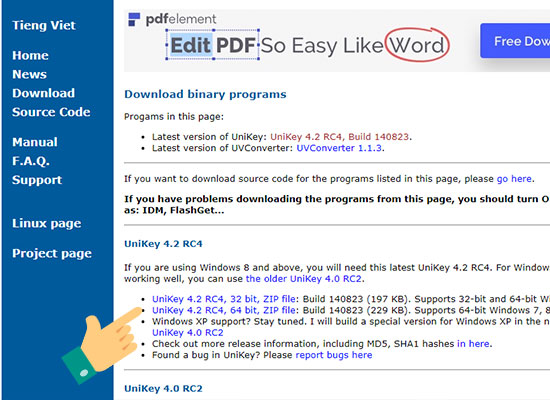
B3: Sau đó bấm vào file chứa Unikey rồi chọn Run.
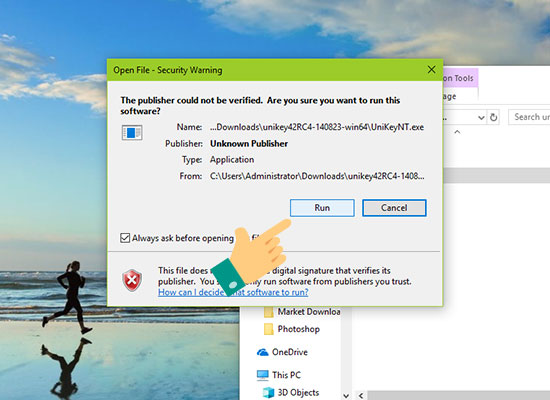
Lưu ý: Unikey chỉ có duy nhất website là unikey.org. Ngoại trừ web đó ra thì tất cả đều là website giả.
5. Phần mềm máy tính CCleaner
CCleaner là phần mềm dọn rác lâu đời nhất và đã mang về hơn 700 triệu lượt tải về. Trong khi sử dụng máy tính. Hệ thống sẽ tạo ra những file rác hoặc những phần mềm các bạn tải trong quá trình sử dụng nó sẽ tạo ra file rác. Những file này sẽ chiếm khá nhiều dung lượng ổ đĩa của các bạn lâu ngày sẽ sinh ra nặng máy, giảm tốc độ duyệt web. Vậy nên phần mềm CCleaner sẽ giúp bạn dọn dẹp các file không sử dụng, khắc phục tình trạng ì ạch của máy tính. Không chỉ có tính năng dọn dẹp file rác. Ngoài ra CCleaner còn có thể gỡ cài đặt phần mềm và quản lý phần mềm trên máy tính.

Hướng dẫn cài đặt CCleaner
B1: Click vào đường link này.
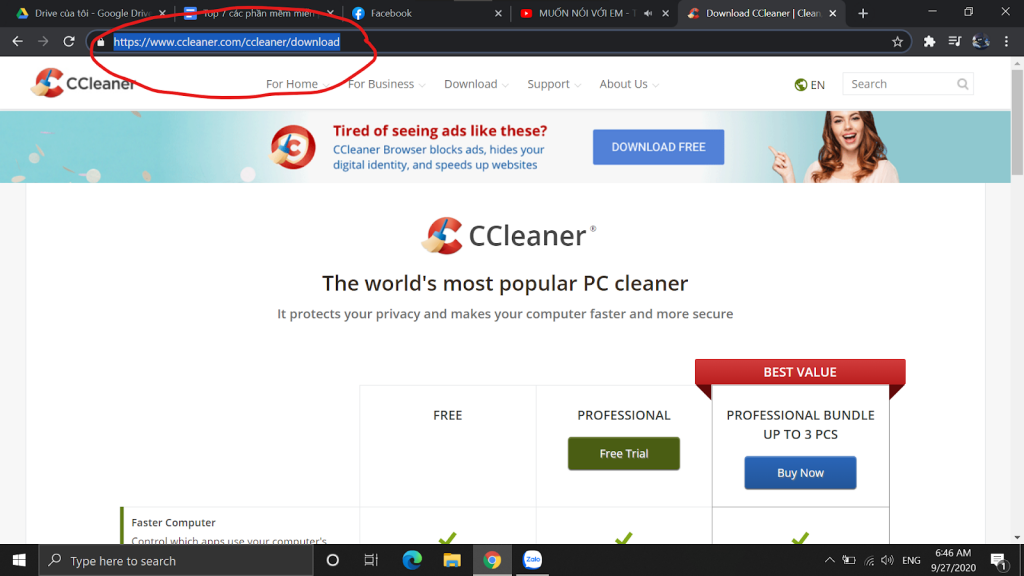
B2: Click vào chữ Download Now (Bạn có thể chọn theo các gói như mất phí hoặc free như cách mình chỉnh nhé).
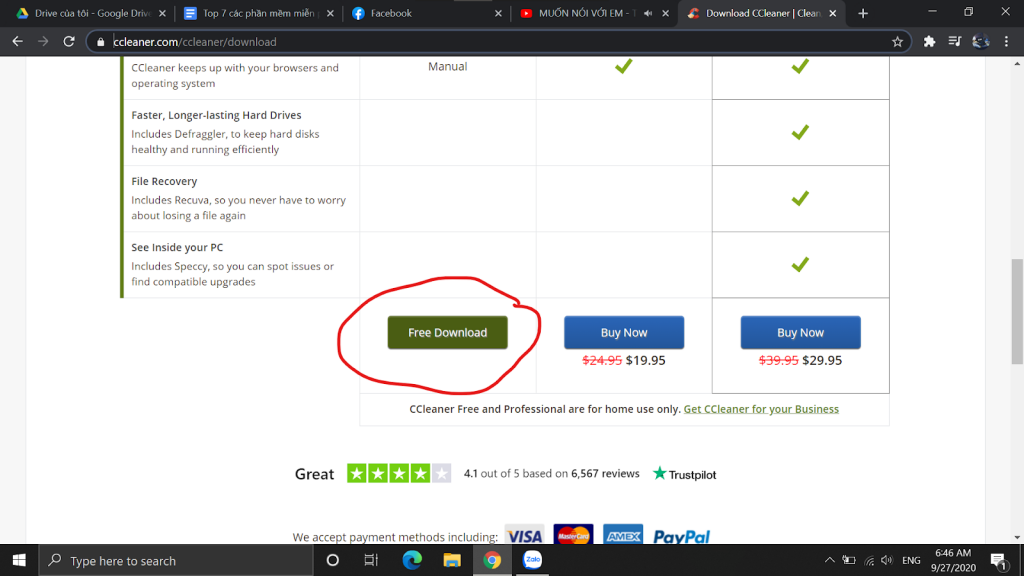
B3: Nhấp vào file hiện ra ở góc dưới màn hình.
B4: Chọn Install là đã hoàn thành cài đặt ứng dụng rồi.
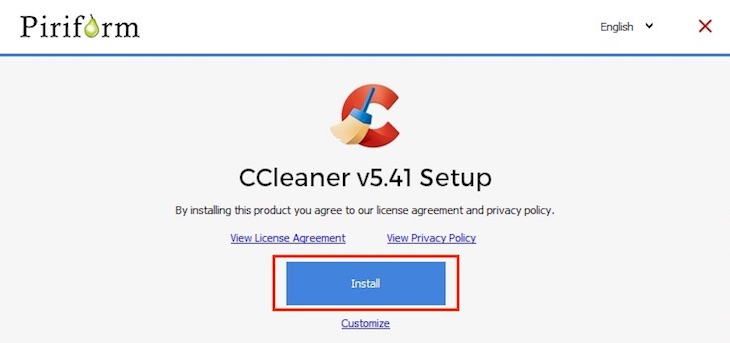
6. Phần mềm máy tính giúp đọc file PDF
Đa phần các dân công sở chắc hẳn đã không còn lạ gì khi gặp các trường hợp như file văn bản gửi đến có định dạng PDF. Đây là một định dạng văn bản chỉ có thể đọc chứ không sửa được. Nhiều người sẽ cảm thấy vô cùng khó khăn không biết làm cách nào để mở được file văn bản PDF này. Vậy nên, việc tải phần mềm Foxit Reader là vô cùng cần thiết và hữu ích. Tuy có khá nhiều phần mềm khác có thể hỗ trợ cho việc này nhưng Foxit Reader hiện nay là phần mềm phổ biến nhất với các tính năng là tạo file PDF, đọc file, chỉnh sửa file và có độ bảo mật cao nhất rồi.

Hướng dẫn cài đặt phần mềm đọc file PDF
B1: Truy cập vào trình duyệt Google Chrome rồi gõ Foxit Reader.
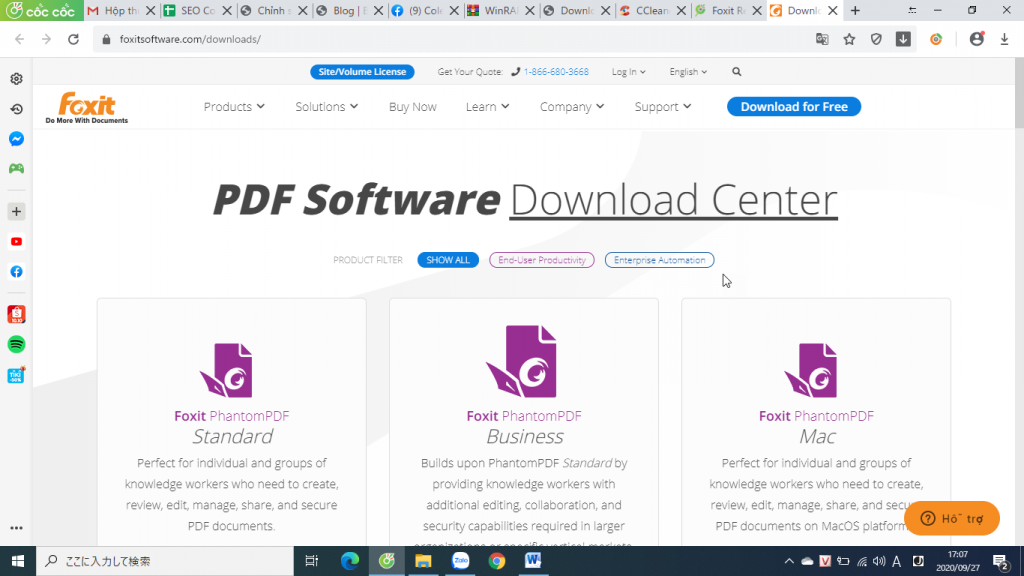
B2: Click chuột vào ô màu xanh có chữ “Free Foxit Reader Download”.
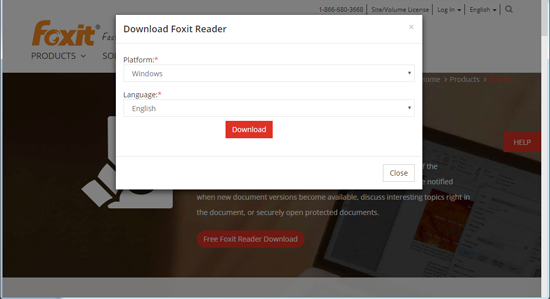
B3: Sau đó sẽ hiện bảng thông tin về ngôn ngữ và hệ điều hành các bạn đang dùng, các bạn chọn thông tin chính xác của máy tính rồi bấm Download là đã tải được phần mềm Foxit Reader rồi.
7. Phần mềm diệt Virus Avast Free Antivirus trên máy tính
Nếu bạn thường xuyên truy cập vào các website không đáng tin cậy, bạn nên cài cho mình phần mềm diệt Virus. Hiện nay có khá nhiều phần mềm diệt virus tốt như Akira, Kaspersky nhưng bài viết muốn giới thiệu các bạn phần mềm Virus Avast Free Antivirus nổi tiếng với độ bảo vệ máy tính tuyệt vời. Sở hữu các tính năng như bảo vệ chống lại các mối đe dọa từ Internet, email, file cục bộ; phát hiện những hành vi đáng ngờ. Đặc biệt, nó còn miễn phí thì đây là phần mềm diệt Virus các bạn nên tham khảo.
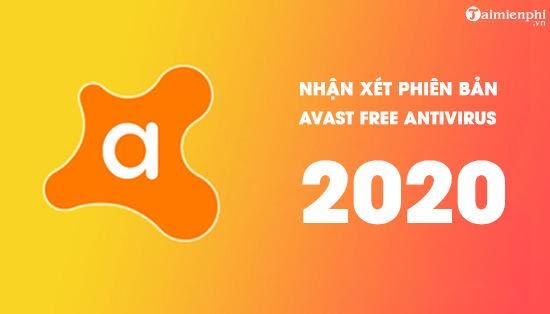
Hướng dẫn cài đặt phần mềm máy tính Virus Avast Free Antivirus
B1: Search Virus Avast Free Antivirus sau đó các bạn chọn vào mục đầu tiên hiện ra. Click chuột vào ô màu cam có dòng chữ “ Tải xuống miễn phí”.
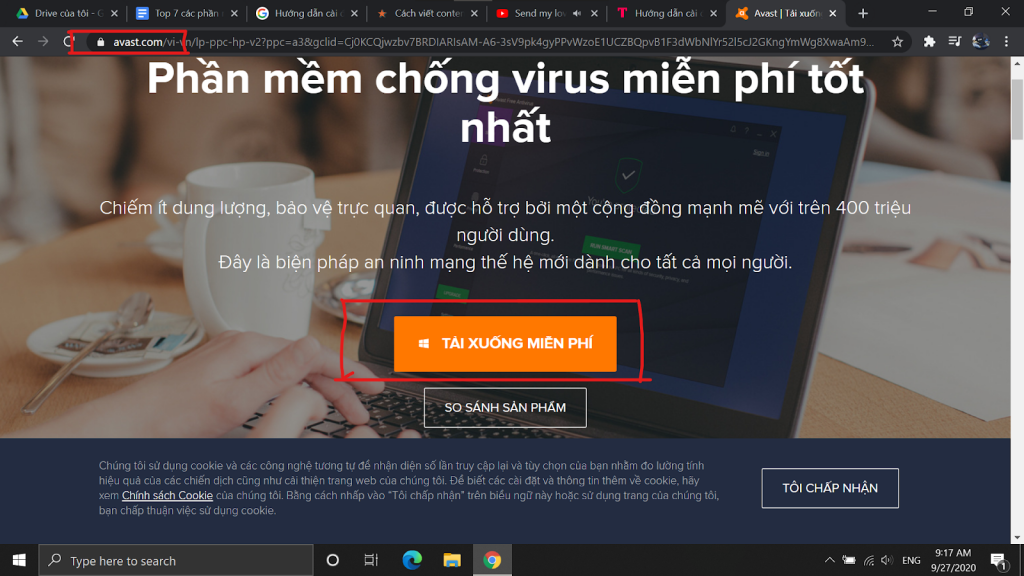
B3: Nhấp vào ô hình chữ nhật phía góc trái màn hình, sau đó có bảng hiển thị, các bạn chọn Run là hoàn thành việc tải xuống rồi.
Xem thêm: Hướng Dẫn Tải Game Dota Truyền Kỳ Cho Android, Hướng Dẫn Tải Về Game Dota Truyền Kỳ Cho Android
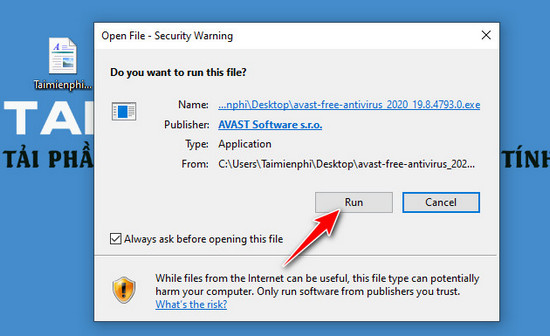
Bài viết trên là chia sẻ Top 7 các phần mềm miễn phí cần thiết trên máy tính. Hy vọng sau bài viết này các bạn sẽ chọn được những phần mềm phù hợp với mình. Chúc các bạn có những kiến thức bổ ích.
Xin cám ơn các bạn đã đọc!
Video liên quan:
Hướng dẫn tải và cài đặt win 10 trên máy tính chi tiết
Biết về các loại máy tính, hiểu về tin học trong thời đại này là một lợi thế lớn. Tìm hiểu ngay!
Cơ hội sở hữu khóa học khuyến mại chỉ 399.000đ về tin học văn phòng từ cơ bản đến nâng cao. Tại Đây!










